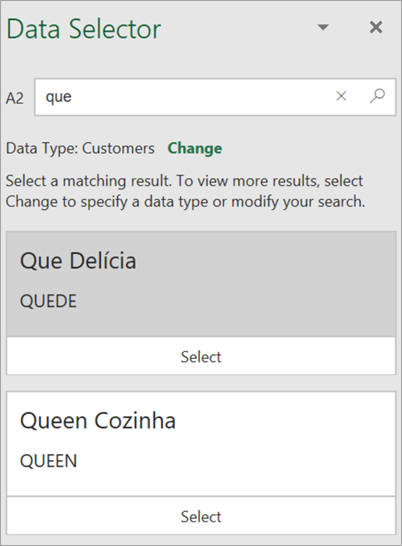|
Kể từ ngày 31 tháng 7 năm 2025, Microsoft Excel cho Microsoft 365 sẽ không hỗ trợ Kiểu Dữ liệu Tổ chức nữa. Những kiểu dữ liệu này sẽ bị loại bỏ khỏi bộ sưu tập "Kiểu Dữ liệu" và những kiểu dữ liệu hiện có sẽ không thể làm mới. Thay đổi này giúp hợp lý hóa trải nghiệm kiểu dữ liệu và thúc đẩy việc sử dụng các giải pháp mạnh mẽ hơn và được hỗ trợ, chẳng hạn như kết nối với Power BI và sử dụng các phần bổ trợ Excel tùy chỉnh. |

Để chuyển đổi thành kiểu dữ liệu từ tổ chức của bạn, Excel sẽ tìm một kết quả khớp giữa các giá trị ô và dữ liệu Power BI trong kiểu dữ liệu được chọn từ bộ sưu tập hoặc ngăn. Nếu có kết quả khớp, bạn sẽ thấy biểu tượng kiểu dữ liệu trong ô cho biết đã chuyển đổi thành công. Thay vào đó, nếu bạn
Mẹo: Trong Excel cho web, bạn có thể chọn tab
Hãy thử ngay!
-
Trong ngăn Bộ chọn Dữ liệu , xem lại kết quả và chọn kết quả phù hợp.
Bạn không nhìn thấy kết quả mình cần? Hãy thử các cách sau:
-
Kiểm tra để đảm bảo văn bản được viết đúng chính tả.
-
Hãy đảm bảo mỗi thuật ngữ duy nhất nằm trong ô riêng của thuật ngữ đó.
-
Sửa đổi thuật ngữ trong thanh tìm kiếm hoặc chọn Thay đổi để xem tất cả các kiểu dữ liệu và chọn một kiểu khác.
Mẹo: Nếu bạn vẫn không thể tìm thấy nội dung mình đang tìm kiếm, kiểu dữ liệu đó có thể không sẵn dùng cho bạn. Xem Truy nhập bảng tiêu biểu Power BI trong Excel hoặcĐặt bảng nổi bật trong Power BI Desktop. Bạn có thể cần liên hệ với người quản trị CNTT hoặc chủ sở hữu của tập dữ liệu Power BI để được trợ giúp.
-
-
Sau khi bạn chọn kết quả mình cần, Bộ chọn Dữ liệu sẽ chuyển sang kết quả tiếp theo cần xác định.
-
Khi tất cả các giá trị ô được liên kết với một kiểu dữ liệu, Bộ chọn Dữ liệu sẽ đóng và giờ đây bạn có thể xem thẻ và chèn dữ liệu.
Bạn muốn xem thêm?
Truy nhập bảng nổi bật trong Power BI trong Excel
Đặt bảng nổi bật trong Power BI Desktop